Все способы:
Пользователи WhatsApp, столкнувшиеся с необходимостью отправки одинаковых сообщений большому числу контактов одновременно, могут очень быстро решить эту задачу с помощью своего мобильного девайса, на котором установлен мессенджер. В статье рассмотрены все аспекты максимально эффективного использования инструментария для работы с рассылками, предусмотренного в приложениях-клиентах ВатсАп для Android и iOS.
Рассылки в мессенджере WhatsApp
Прежде чем организовывать отправку одного и того же сообщения нескольким или множеству лиц, необходимо учесть некоторые особенности функционирования рассылок в мессенджере, а также обратить внимание на ограничения в WhatsApp, относящиеся к этому типу коммуникации:
- Добавить в перечень получателей информации из рассылки возможно только тех владельцев аккаунтов ВатсАп, которые внесены в адресную книгу вашего мессенджера.
Читайте также: Добавляем и удаляем контакты в WhatsApp для Android, iOS и Windows
- Передаваемое массе пользователей WhatsApp сообщение его получатели будут видеть, как стандартное в диалоге. Другими словами, включённые в список участников рассылки люди не узнают, что они являются таковыми.
- Доставка послания осуществляется исключительно тем зарегистрированным в мессенджере лицам, которые добавили инициатора передачи сообщений в свой список «Контакты».
- Если кто-либо решит отреагировать на полученное через рассматриваемый канал коммуникации сообщение, его ответ будет доставлен только распространителю информации в виде стандартного элемента чата.
- Максимальное количество контактов, которые могут быть включены в список одновременных получателей сообщений, составляет 256.
- Рассылки в WhatsApp представляют собой тип коммуникации «один ко многим», хотя и могут использоваться для получения обратной связи. При желании организовать переписку между получателями сообщений их необходимо объединить в группу.
Подробнее: Создаем и удаляем группу в WhatsApp для Android, iOS и Windows
Как создать, настроить и удалить рассылку в WhatsApp
Поскольку интерфейс приложений-клиентов ВатсАп, адаптированных для работы в среде разных операционных систем, различается, автоматизация процесса распространения сообщений из мессенджеров для Android и iOS требует выполнения отличающихся инструкций.
Android
Создать рассылку с помощью WhatsApp для Android, изменить список получателей сообщений и прекратить использование этого канала коммуникации несложно, — в этом можно убедиться, изучив три следующие инструкции.
Создание списка получателей, отправка сообщений
Первая операция, которая может стать одновременно последней, если нет необходимости создавать или изменять со временем несколько различных перечней одновременно получающих наши сообщения пользователей, выполняется так:
- Запускаем ВатсАп для Андроид и, никуда не переходя из вкладки «ЧАТЫ», вызываем меню приложения, коснувшись трёх вертикально расположенных точек вверху экрана справа. В меню выбираем пункт «Новая рассылка».
- В открывшемся списке доступных из мессенджера контактов тапаем по именам пользователей, включаемых в совокупность адресатов сообщений, что приводит к их выделению и помещению аватарок в область, расположенную над записями адресной книги. Завершив выбор получателей, нажимаем на круглую кнопку с галочкой.
- В результате выполнения двух вышеописанных пунктов инструкции открывается экран, где можно писать и отправлять (но не получать!) сообщения как в обычном чате – по сути, рассылка готова и её можно инициировать.
Читайте также: Как отправить фото через WhatsApp для Android
Настройка
Для более эффективного применения созданный по инструкции выше канал распространения информации возможно настроить, действуя следующим образом:
- Есть два пути получения доступа к параметрам существующей рассылки:
- Касаемся логотипа в виде рупора на вкладке «ЧАТЫ» мессенджера, далее нажимаем на значок «i» в окошке с краткой информацией о канале.
- Открываем экран отправки сообщений, тапнув по заголовку рассылки на вкладке «ЧАТЫ». Далее переходим в меню, нажав на три точки вверху справа, и выбираем в нём «Данные рассылки».
- Присваиваем списку название, что позволит быстрее ориентироваться, если в рамках одного аккаунта ВатсАп планируется создать и использовать несколько совокупностей адресатов посланий. Тапаем по изображению карандаша в верхней секции-изображении рупора, вводим наименование в поле и нажимаем «ОК».
- Добавляем в перечень получателей новых пользователей или исключаем из него отдельные контакты. Для этого:
- Выбираем на экране настроек пункт «Изменить» или нажимаем на значок-изображение человечка с плюсом.
- Устанавливаем отметки на контактах, пополняющих список получателей сообщений. Если нужно удалить участника, снимаем отметку возле его имени или касаемся аватарки в области над записями адресной книги мессенджера.
- Завершив внесение изменений, нажимаем на круглую кнопку с галочкой внизу экрана справа.
Удаление
Когда коммуникационный канал выполнит свои задачи и станет ненужным, его следует удалить. Это осуществляется очень просто, причём в ВатсАп для Андроид есть два варианта действий.
- Находим наименование удаляемой рассылки на экране «ЧАТЫ» мессенджера и длительным нажатием устанавливаем на нём отметку. Далее нажимаем на значок «Корзина» вверху экрана и подтверждаем свои намерения, коснувшись «УДАЛИТЬ» в окошке-запросе.
- С вкладки «ЧАТЫ» в WhatsApp, нажав на наименование удаляемого канала, переходим на экран, где создаются и отправляются сообщения. Затем вызываем настройки из меню, которое открывается после тапа по трём точкам вверху справа.
Далее пролистываем список опций в самый низ и нажимаем «Удалить список рассылки». Осталось подтвердить поступивший запрос приложения, после чего перечень получателей информации будет удалён из мессенджера.
iOS
В WhatsApp для iPhone создать, настроить и удалить рассылку возможно, затратив менее минуты. Для этого выполняем следующие рекомендации.
Создание списка получателей
Алгоритм организации рассылки в WhatsApp пользователями смартфонов Apple очень короткий и выглядит следующим образом:
- Запускаем мессенджер в среде iOS, переходим в раздел «Чаты» приложения и тапаем по ссылке «Рассылки» под наименованием вкладки и полем поиска.
- Далее нажимаем «Новый список» внизу экрана, выбираем получателей информации путём установки отметок в чекбоксах справа от записей адресной книги мессенджера. Завершив формирование списка, тапаем «Создать» вверху справа.
- В результате выполнения двух вышеописанных шагов канал распространения сообщений будет создан, а мы переместимся на экран, где можно написать и отправить послание.
Читайте также: Как отправить фото через WhatsApp с iPhone
Использование и настройка
Взаимодействие с перечнем одновременно получающих наши послания пользователей WhatsApp осуществляется таким путём:
- Доступ к уже созданным спискам адресатов рассылки можно получить, тапнув по соответствующей ссылке на вкладке «Чаты» приложения-клиента мессенджера. Нажимаем на наименование совокупности получателей, после чего можно сразу же переходить к отправке им сообщений.
- Параметров у рассматриваемого канала коммуникации всего два – название и перечень участников, а их конфигурирование становится доступным после тапа по значку «i» возле изменяемого списка получателей.
- Если создаётся несколько рассылок, нелишним будет для удобства присвоить каждой из них своё наименование. На экране «Данные списка» тапаем по полю «Название», вводим текст и касаемся кнопки «Готово» на виртуальной клавиатуре.
- Чтобы включить пользователя в совокупность получателей сообщений или удалить его оттуда, нажимаем «Изменить…» на экране «Данные списка». Путём установки отметок и освобождения чекбоксов возле имён из адресной книги мессенджера формируем перечень получателей сообщений из рассылки.
Завершив выбор, тапаем «Готово» вверху экрана справа.
Удаление
Чтобы удалить список адресатов сообщений, выполнивший свои задачи, из мессенджера, нужно сделать следующее:
- Переходим на экран с перечнями одновременно получающих наши послания участников WhatsApp, находим заголовок ставшего ненужным канала.
- Сдвигаем название совокупности получателей влево и касаемся отобразившейся красной кнопки «Удалить». В результате рассылка мгновенно исчезнет из перечня доступных для использования.
Windows
Что касается приложения WhatsApp для ПК, то в этом варианте клиента мессенджера функций, предоставляющих возможность создать или использовать уже существующую рассылку, не предусмотрено.
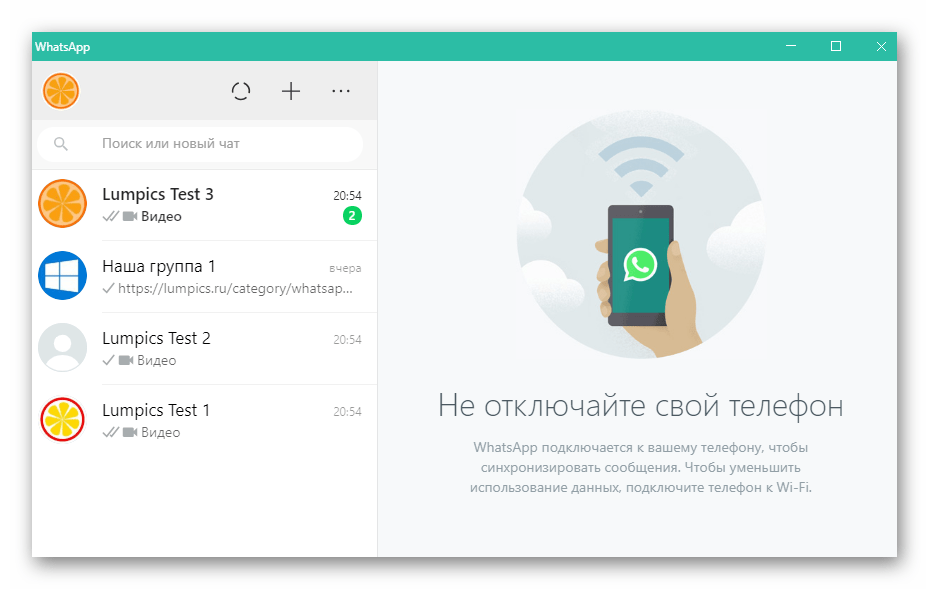
Конечно же, с компьютера можно отправлять сообщения вручную по одному, но гораздо эффективнее и удобнее использовать установленное на мобильном девайсе «главное» приложение ВатсАп, следуя инструкциям, предложенным выше в этом материале.
Заключение
Работа с рассылками в WhatsApp может вызвать небольшие затруднения разве что у новых пользователей мессенджера и/или современных мобильных устройств. Надеемся, что после ознакомления с рекомендациями из статьи, у читателей, реализующих рассмотренную возможность, не возникнет никаких сложностей.
 Наша группа в TelegramПолезные советы и помощь
Наша группа в TelegramПолезные советы и помощь
 lumpics.ru
lumpics.ru




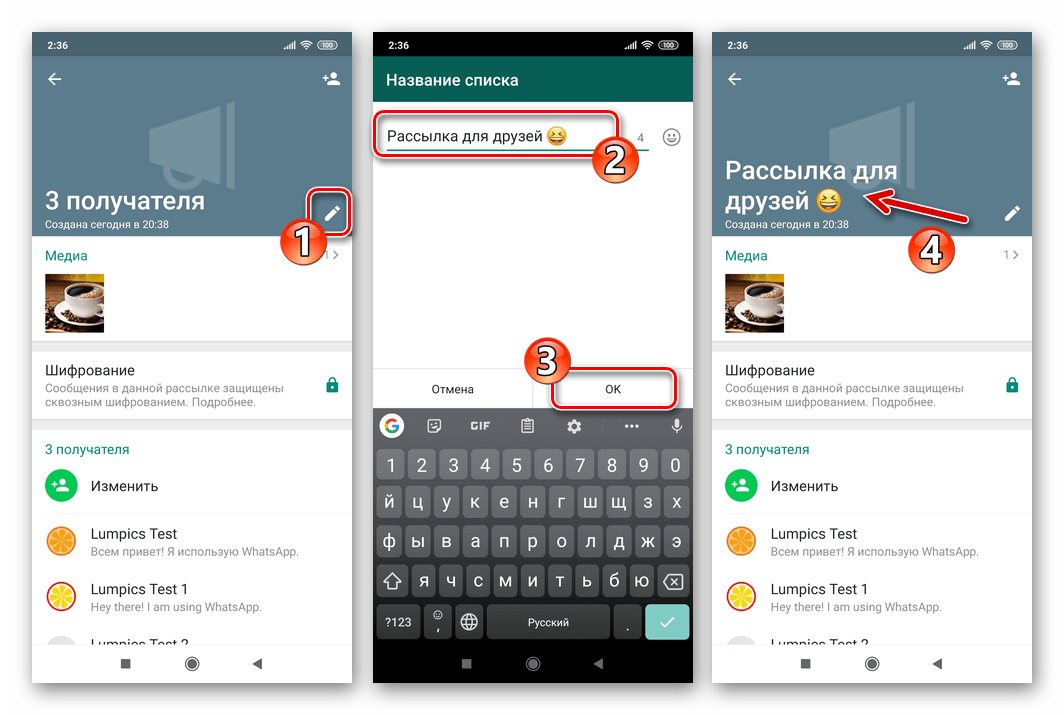
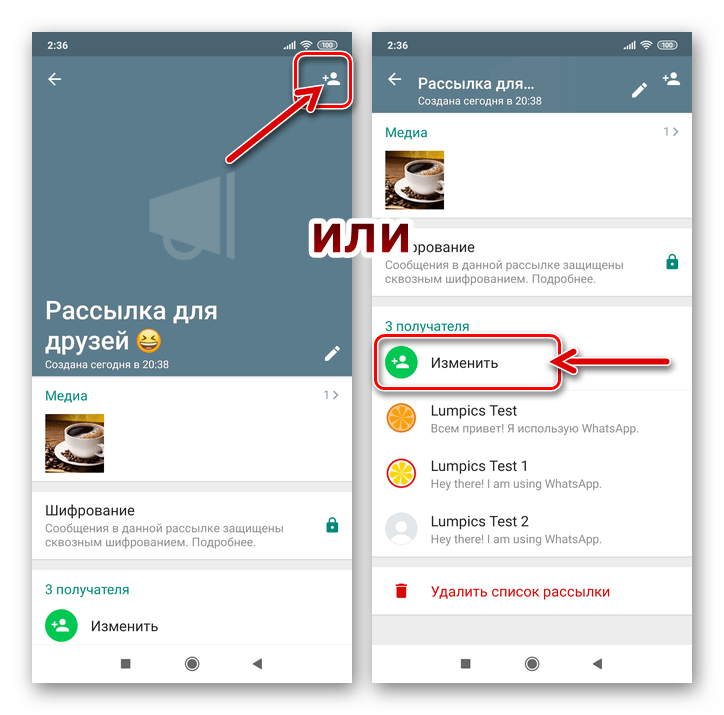
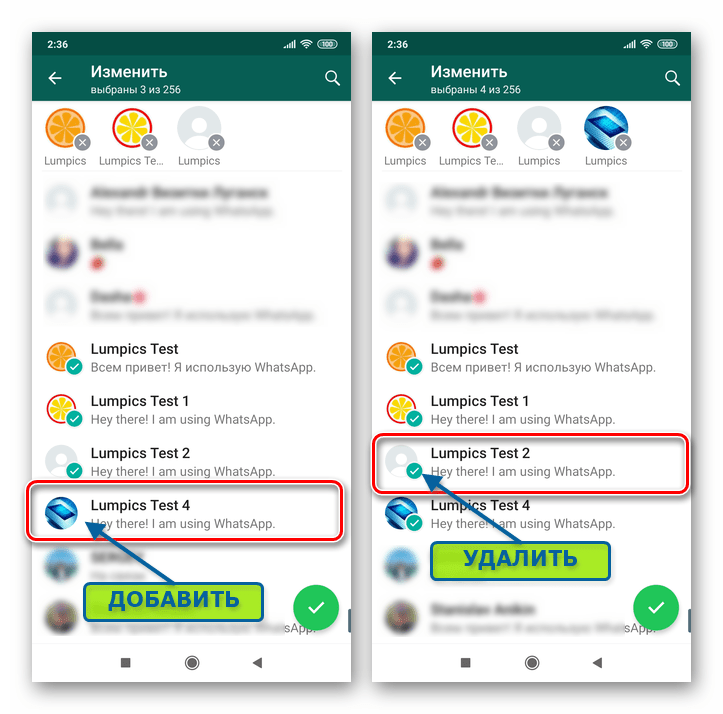
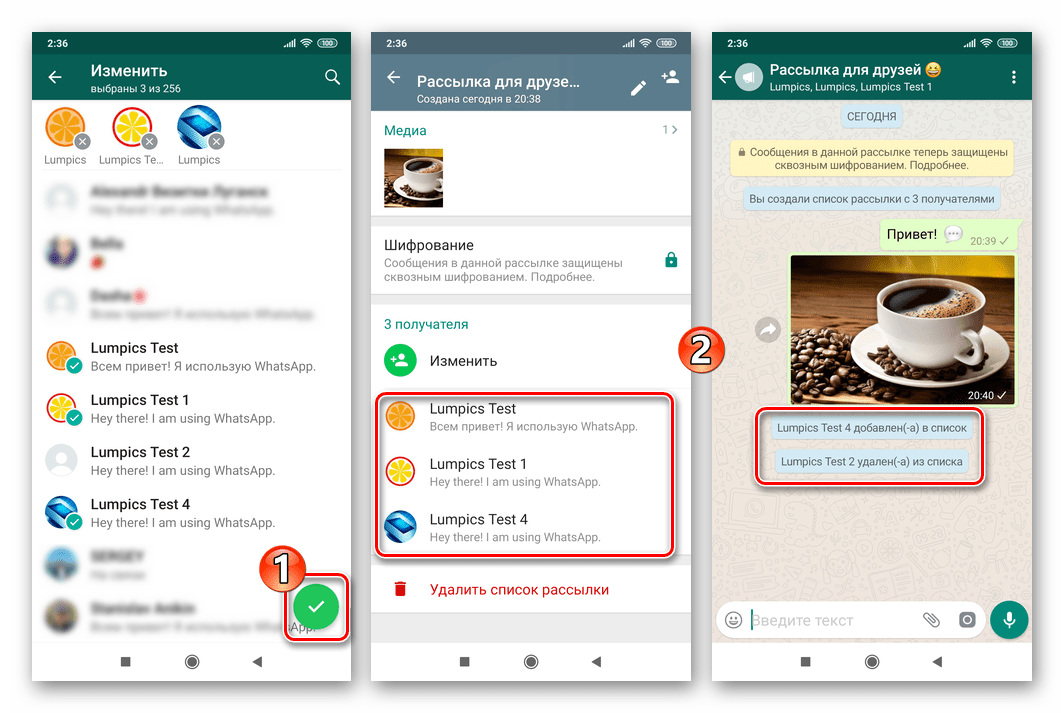
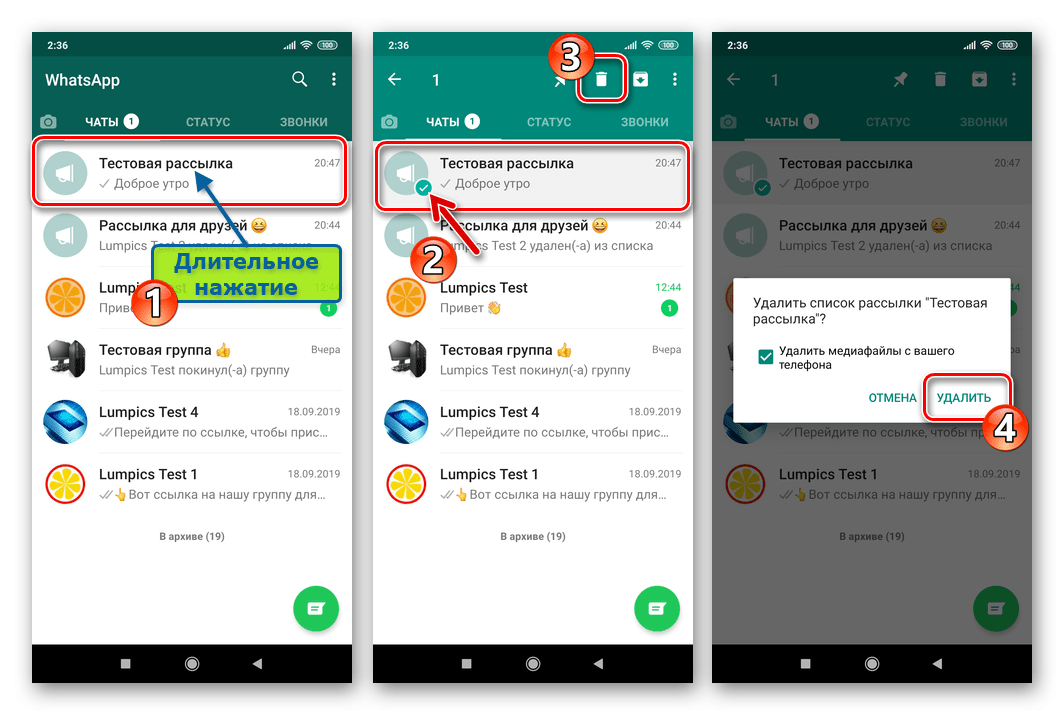
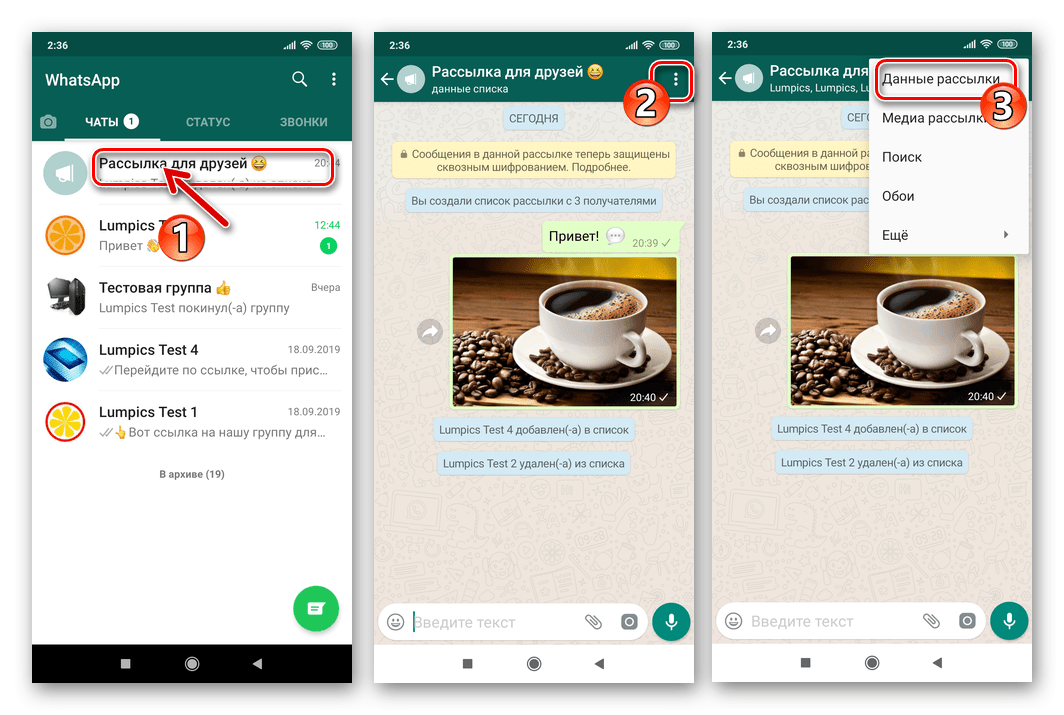
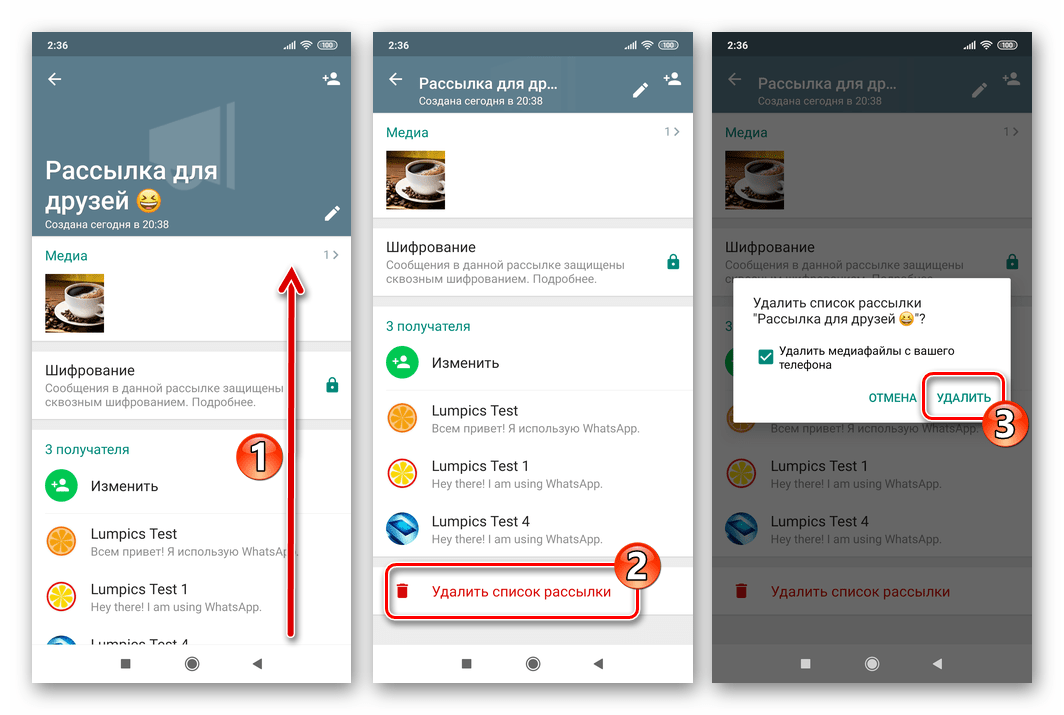
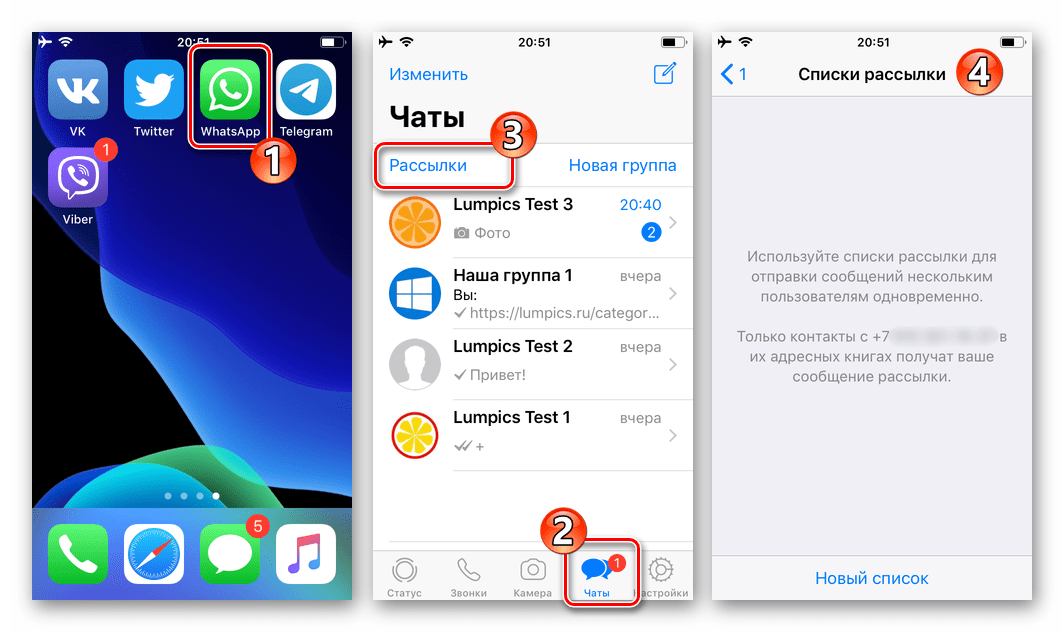
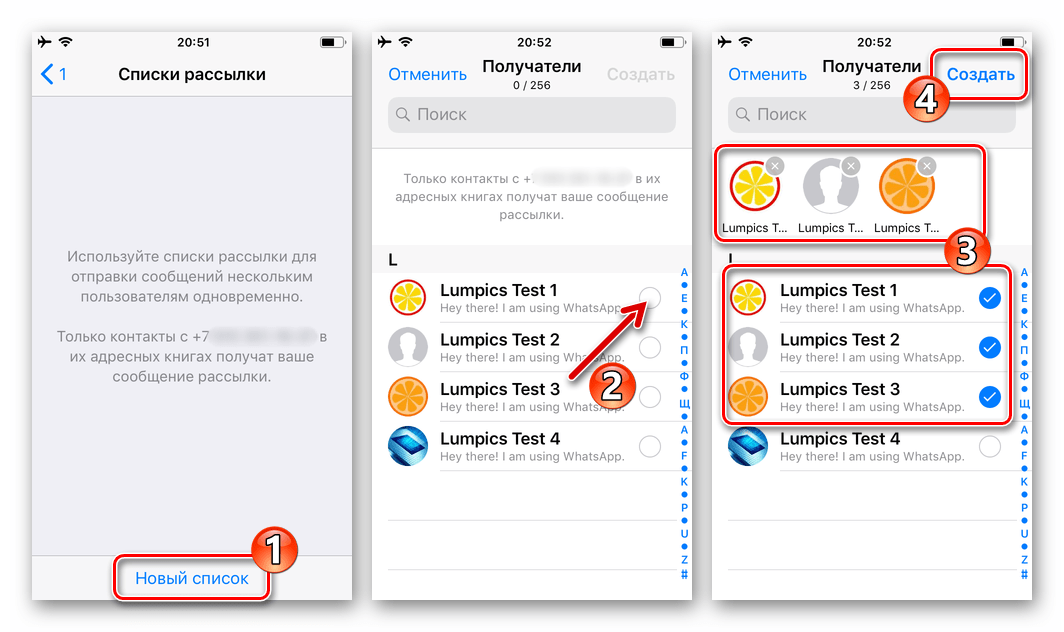
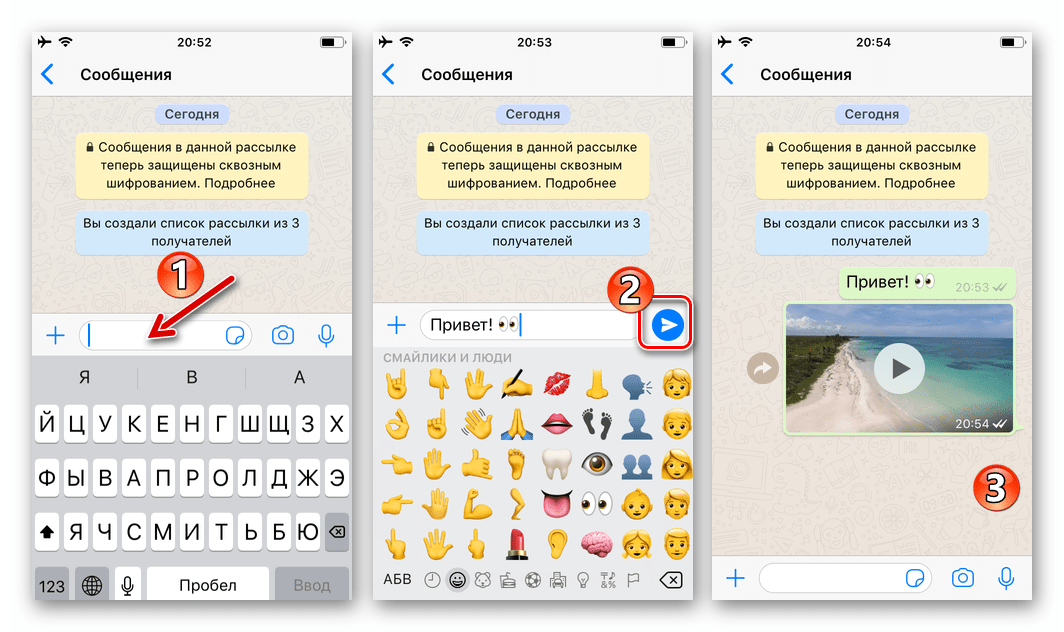
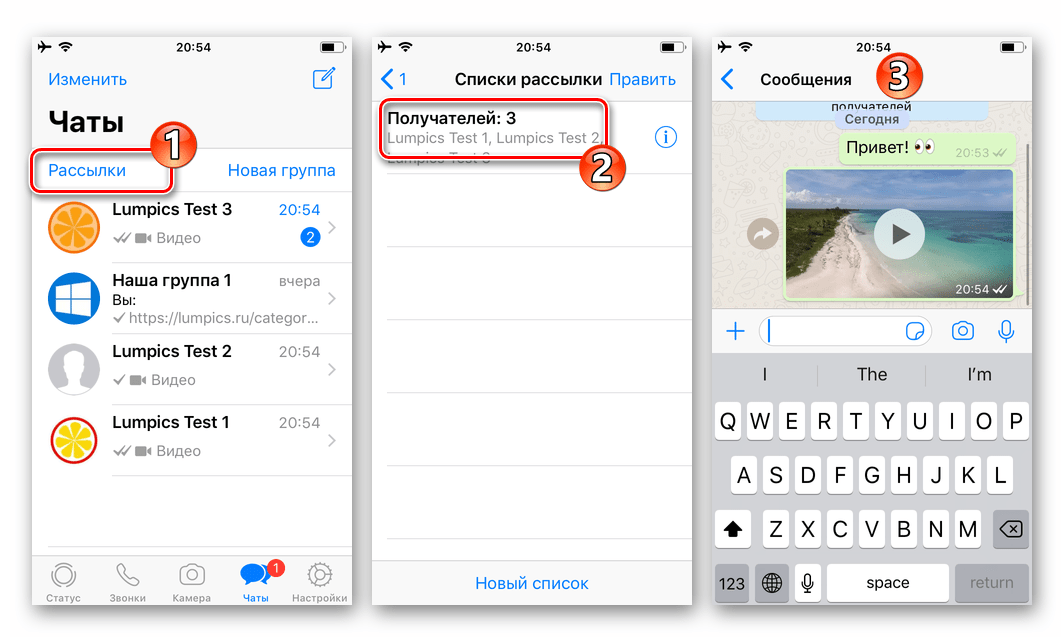
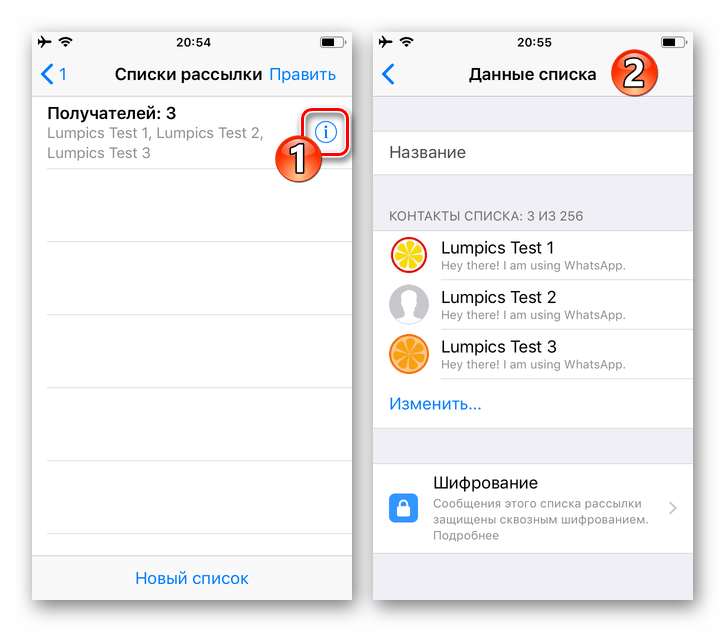
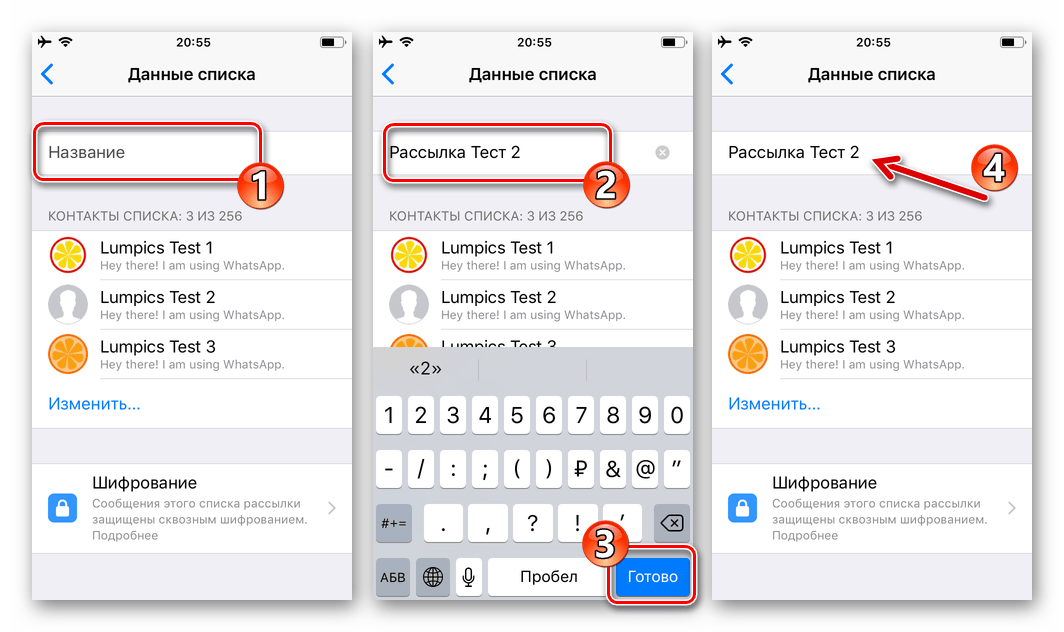
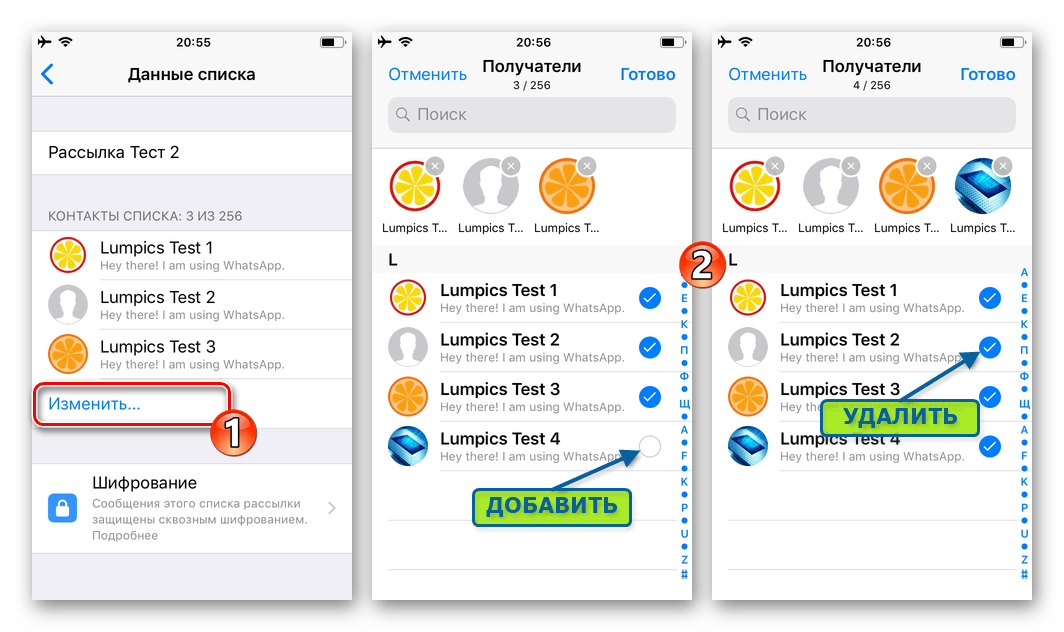
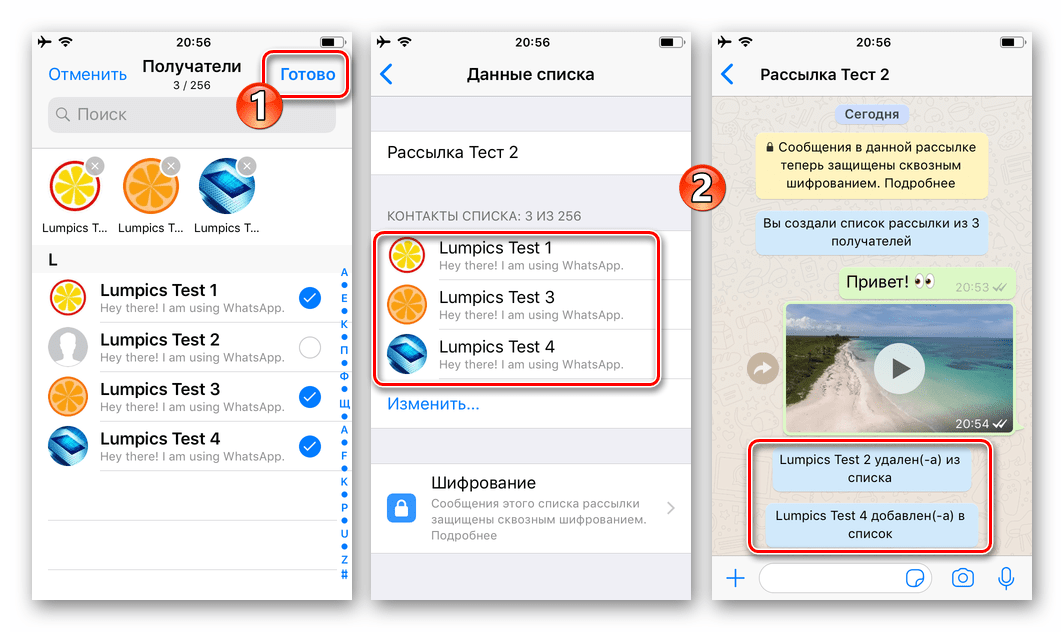
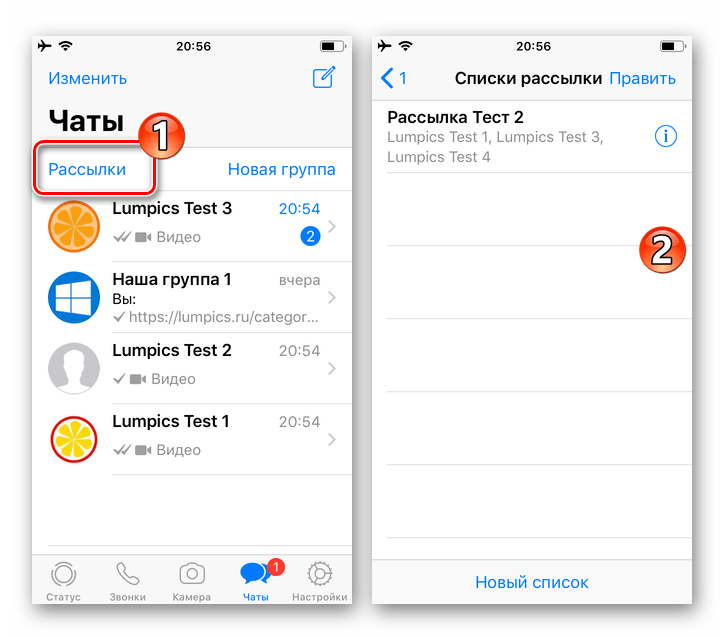
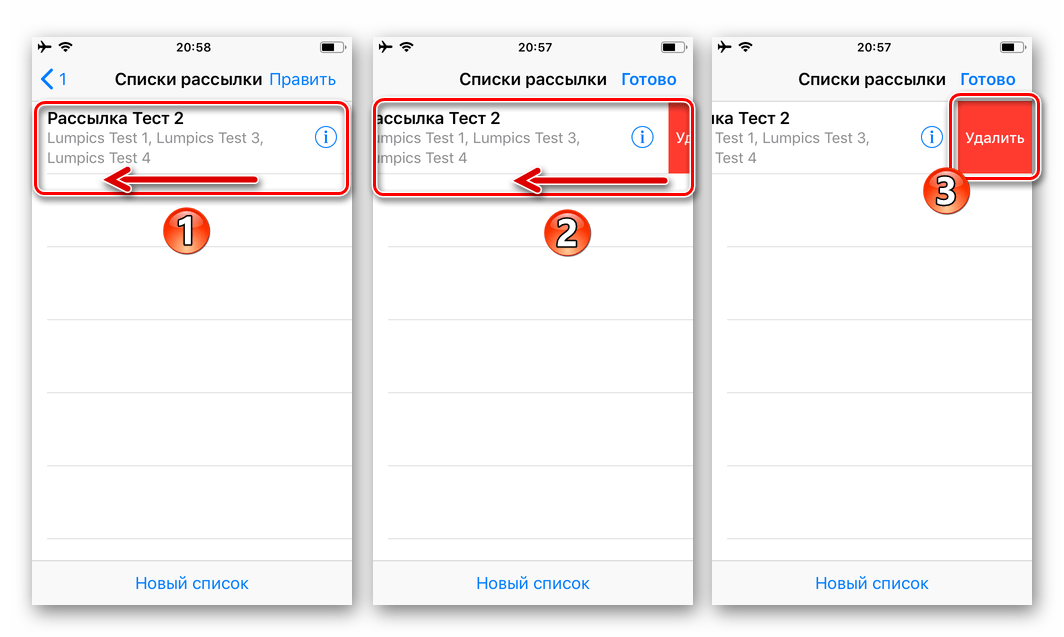




Странные методы рассылки у вас тут оьрисовыны. А можете какую то инструкцию сделать как более профессионально делать рассылки с помощью сервиса wapico
Приветствую, Антон. Интересно, в чём странность предложенного способа организации рассылок через WhatsApp? Описан единственный предусмотренный создателями мессенджера, официальный и достаточно простой в использовании инструментарий, удовлетворяющий потребности большинства пользователей, ничего особенного в нём нет. Что касается сторонних, решающих поставленную задачу сервисов, — их мы не описываем и не рекомендуем использовать, так как, во-первых, эксплуатация подобных продуктов запрещена «Условиями использования» WhatsApp, а значит ведёт к блокировкам аккаунтов задействовавших неофициальный сервис пользователей мессенджера, и, во-вторых, такие сервисы часто используется для создания спам-рассылок, что сложно назвать достойным вариантом поведения в интернете, какие бы цели не преследовались их инициатором.